今回は、GimpとKritaで霧を作ってみます。
実は、Gimpの利用は、前回掲載するつもりでしたが、躓いています。
理由は、検索をかけると、霧のオプションが、
Filter->render->cloud->fog
実は、Fogは以下にあります。
Filters → Decor → Fog
Gimp2.10の霧の部分を示します。
霧
1)概要
このフィルターは、霧や煙のように見える雲のある新しいレイヤーを画像に追加します。雲はプラズマテクスチャで作成され ます。
2)フィルターをアクティブにする
このフィルターは、画像ウィンドウメニューの[Filtersフィルター] →[Decor 装飾] →[ Fogフォグ…]にあります。
3)オプション
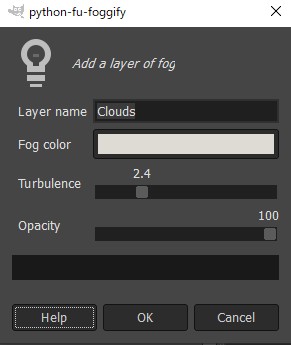
いくつかのフィルターオプションの中で、「乱流 Turbulence」だけがいくらか重要です。後で変更することはできず、結果が希望に合わない場合はフィルターを元に戻して繰り返す必要があるためです。
-
Layer name レイヤー名
レイヤーの名前。後で[レイヤー]ダイアログで変更できます 。
-
Fog color 霧の色
デフォルトは、ある種の砂茶色(240、180、70)です。霧の自然な色ではないと思われる場合は、カラーボタンをクリックしてこれを変更してください。
-
Turbulence 乱流
これは実際にはプラズマフィルターの乱気流オプションです。 ソフト(低い値)からハード(高い値)まで、雲の複雑さを制御します。
-
Opacity 不透明度
-
レイヤーの不透明度。後で[Layers Dialogレイヤー ダイアログ]で変更できます。
写真1では、Gimpで、Fogのメニューを開いています。
写真2が、Fogの適用結果です。霧らしきもの見えますが、濃淡の位置は指定できません。
写真3は、Gimpで、エアーブラシをつかっています。このままでは、不自然ですが、工夫すれば使えそうです。
写真4は、Kritaで、エアーブラシをつかっています。
エアーブラシは、写真の画像とは、別のレイヤーになります。
そこで、エアーブラシのレイヤーに、ガウスぼかしをかけた結果が、写真5です。
かなり、霧らしくなりました。
-
Fog
https://docs.gimp.org/2.10/en/python-fu-foggify.html
-
Plasma
https://docs.gimp.org/2.10/en/gimp-filter-plasma.html
-
Image Structure Related Dialogs
https://docs.gimp.org/2.10/en/gimp-dialogs-structure.html#gimp-layer-dialog-opacity-scale
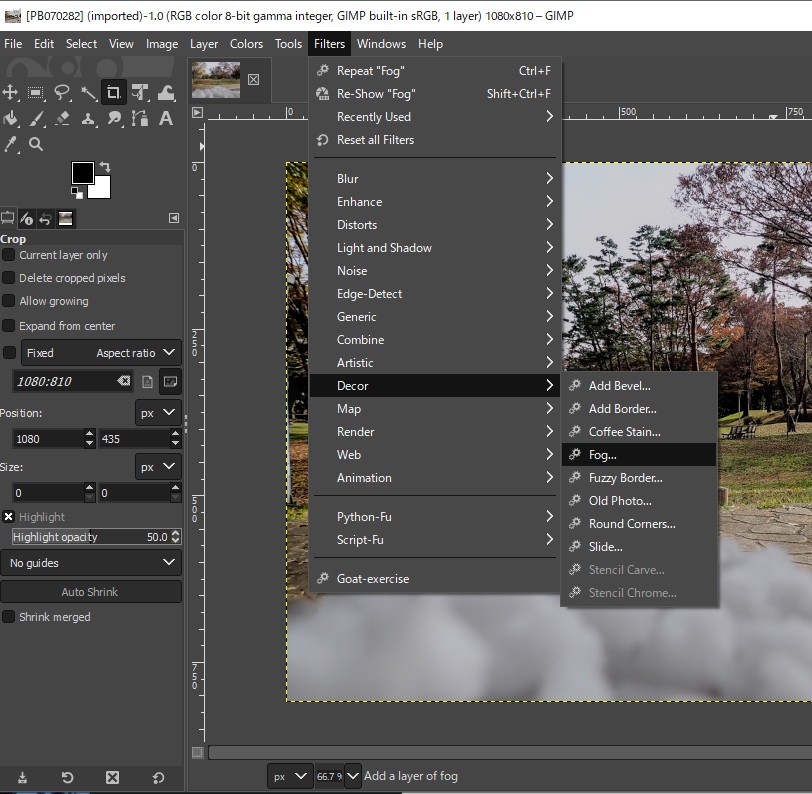

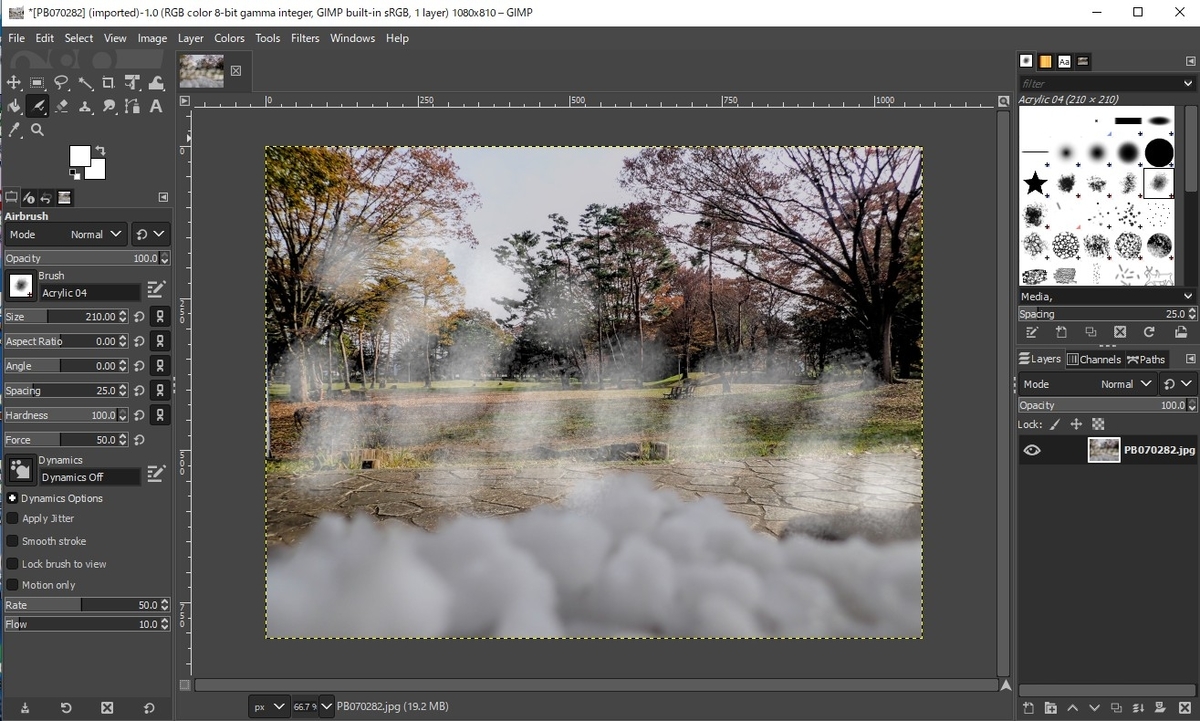
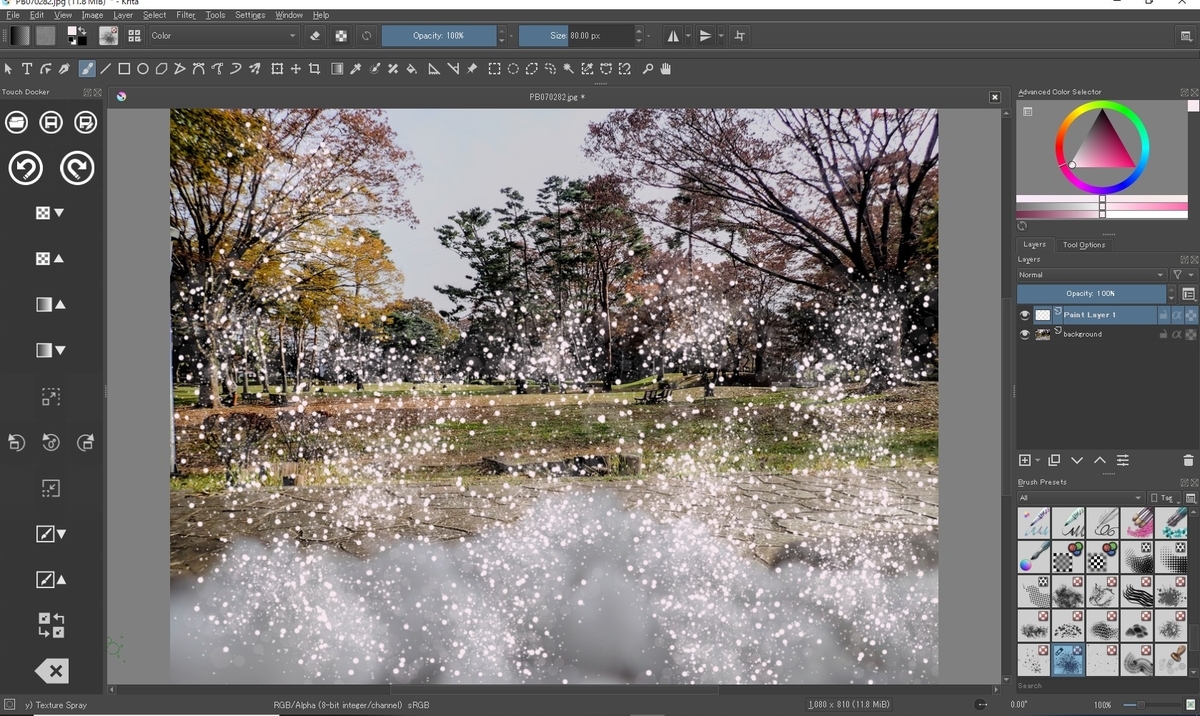
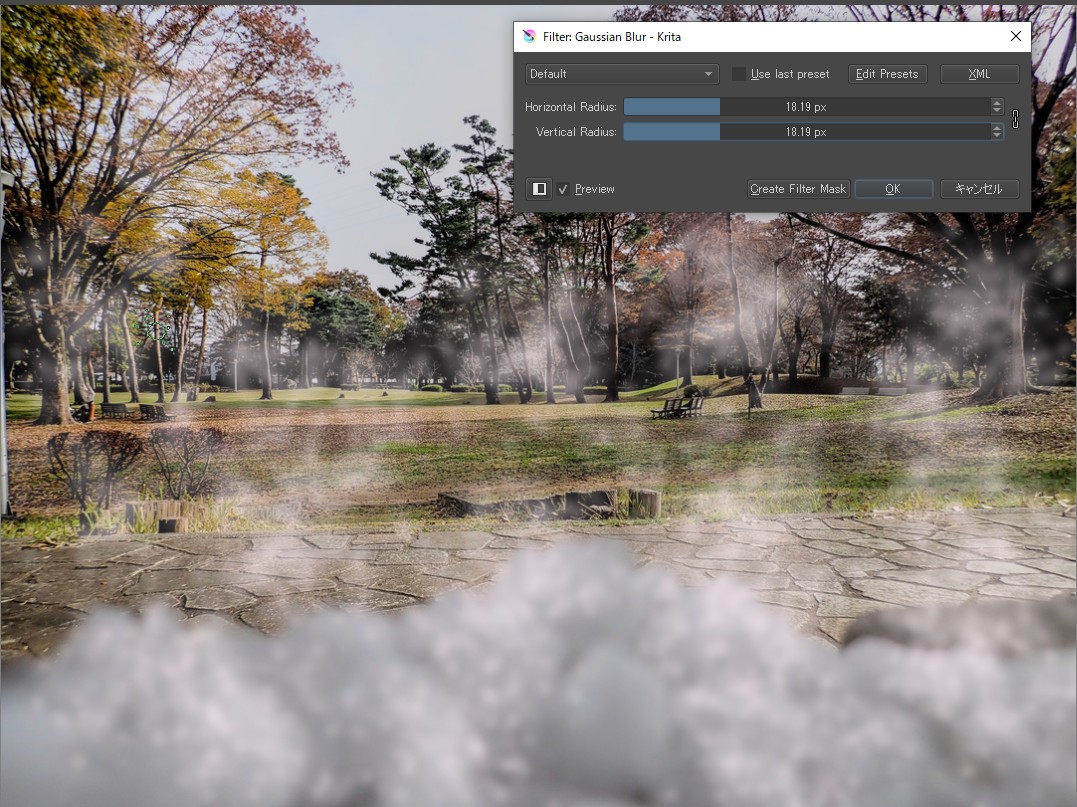
前の記事
次の記事
2021/11/12